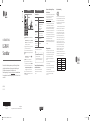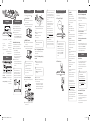LG SL10YG Benutzerhandbuch
- Kategorie
- Soundbar-Lautsprecher
- Typ
- Benutzerhandbuch

KURZANLEITUNG
LG Wi-Fi
Soundbar
MODELL
SL10YG
www.lg.com
Copyright © 2019 LG Electronics Inc. Alle Rechte vorbehalten.1902_Rev02
Bitte lesen Sie diese Bedienungsanleitung vor der Bedienung des Gerätes
sorgfältig durch und bewahren Sie sie zum späteren Nachschlagen auf.
Anleitungen zu den erweiterten Funktionen nden in der
Bedienungsanleitung, die Sie unter http://www.lg.com herunterladen können.
Bestimmte Inhalte in dieser Bedienungsanleitung sind für Ihr Gerät u. U. nicht
zutreffend.
MFL71446036
DEUTSCH
Fernbedienung
Austauschen der
Batterie
SOUND EFFECT: Wählt einen Soundeffektmodus
aus.
- TV-Fernbedienung: Drücken Sie lange SOUND
EFFECT und danach die Taste erneut, um die TV-
Fernbedienung zu verwenden.
: Stoppt die Rückmeldung des Google Assistant
und versetzt diesen in Bereitschaft.
>: Aktiviert und deaktiviert die Spracherkennung.
: Stellt den Lautstärkepegel jedes Lautsprechers
ein.
- Surround Sound: Drücken Sie lange
und
danach die Taste erneut.
FOLDER W/S: Durchsucht einen Ordner.
J: Zeigt die Informationen für eine Datei, eine
Eingangsquelle, einen angeschlossenen Bluetooth-
Gerätenamen oder einen Anwendungsnamen an.
- Automatische Abschaltung EIN/AUS: Drücken
Sie lange J und danach die Taste erneut.
8: Aktiviert oder deaktiviert den Nachtmodus.
REPEAT: Spielt Ihre Dateien wiederholt oder nach
dem Zufallsprinzip ab.
Weitere Informationen
Technische Daten
Stromversorgung
Siehe Hauptetikett.
Leistungs-
Aufnahme
Siehe Hauptetikett.
Netzwerk-
Bereitschaftsbetrieb: 5,5 W
(Wenn sämtliche
Netzwerkanschlüsse
aktiviert sind.)
Abmessungen
(B x H x T)
Ca.
1443,0 mm x 63,0 mm x
146,0 mm (mit Standfuß)
Stromversorgung
über USB
5 V 0 500 mA
Verstärker
(Mittlere Gesamt-
Ausgangsleistung)
570 W RMS
Änderungen an Ausführung und technischen Daten
ohne vorherige Ankündigung vorbehalten.
Vorbereitet für Surround- Sound
Mit dem separat erhältlichen
Rücklautsprechersatz (SPK8-S) kann die
Sound Bar Surround Sound wiedergeben.
Trennen der Wireless-Netzwerkverbindung
oder des Wireless-Gerätes
Halten Sie zum Ausschalten des Gerätes den
Netzschalter mindestens drei Sekunden lang
gedrückt.
Information: Hinweis bezüglich Open-
Source-Software
Den Quellcode unter GPL, LGPL, MPL sowie weitere
Open-Source-Lizenzen, die in diesem Produkt
enthalten sind, können Sie unter
http://opensource.lge.com herunterladen.
Neben dem Quellcode stehen dort alle verwiesenen
Lizenzbedingungen, Garantieausschlüsse sowie
Urheberrechtshinweise zum Download bereit.
LG Electronics bietet gegen eine kostendeckende
Gebühr (Medium, Versand und Bearbeitung) den
Quellcode auf CD-ROM an. Senden Sie dazu eine
Anfrage per E-Mail an: opensour[email protected]om
Dieses Angebot gilt bis drei Jahre nach der letzten
Auslieferung des Produkts. Dieses Angebot gilt für
jeden Empfänger dieser Information.
Weitere Informationen über Googles Open Source
nden Sie in den Geräteeinstellungen der Google
Home App.
Haftungsausschluss
• Google, Google Home, Google Play, Chromecast
sowie integrierte und weitere zugehörige Marken
und Logos sind Markenzeichen von Google LLC.
• Google Assistant benötigt eine Internet-/
Datenverbindung. Es können Datengebühren
anfallen.
• Google-Assistent ist in bestimmten Sprachen und
Ländern nicht verfügbar.
• Es können Abonnements erforderlich sein, und es
können zusätzliche Nutzugsbedingungen gelten
und/oder Gebühren anfallen.
• Die Steuerung bestimmter Geräte und Funktionen
in Ihrem Zuhause erfordert ein kompatibles
Smartphone.
Konformitätserklärung
LG Electronics erklärt hiermit, dass die Funkgeräte
des Typs Wi-Fi SOUNDBAR der Richtlinie 2014/53/
EU entsprechen. Der vollständige Wortlaut der
EU-Konformitätserklärung steht unter folgender
Internetadresse zur Verfügung:
http://www.lg.com/global/support/cedoc/cedoc#
Die Verwendung des 5150 - 5350 MHz Bandes
ist nur auf den Innenbereich beschränkt. Diese
Einschränkung besteht in den Ländern: Belgien
(BE), Bulgarien (BG), Tschechien (CZ), Dänemark
(DK), Deutschland (DE), Estland (EE), Irland (IE),
Griechenland (EL), Spanien (ES), Frankreich (FR),
Kroatien (HR), Italien (IT), Zypern (CY), Lettland
(LV), Litauen (LT), Luxemburg (LU), Ungarn (HU),
Malta (MT), Niederlande (NL), Österreich (AT), Polen
(PL), Portugal (PT), Rumänien (RO), Slowenien
(SI), Slowakei (SK), Finnland (FI), Schweden (SE),
Großbritannien (UK), Schweiz (CH), Island (IS),
Liechtenstein (LI) und Norwegen (NO).
Bitte beachten Sie: Dieses Gerät sollte mit einem
Mindestabstand von 20 cm zwischen dem Gerät und
dem Körper installiert und betrieben werden.
Frequenzbereich
Ausgangsleistung (max.)
2402
bis
2480 MHz 9 dBm
2412
bis
2472 MHz 20 dBm
5180
bis
5320 MHz 23 dBm
5500
bis
5700 MHz 23 dBm
5730
bis
5821 MHz 13 dBm
SL10YG.DAUTLLK_SIMPLE (Sheet)_GERMAN_MFL71446036.indd 1-4 2019-05-22 11:25:12

Bedienungsfeld
Google Assistent-LED
Mikrofon
1
(Stand-by (Bereitschaft)) ····Schaltet das Gerät EIN
oder AUS.
F (Funktion) ······················Funktion auswählen
p/o (Volumen) ···············Lautstärke einstellen
N ································Wiedergabe / Pause
> (Mikrofonstummschaltung) ·········Aktiviert und
deaktiviert die Spracherkennung.
··························Startet Google Assistant.
Rückseite
USB-Anschluss······Mit einem USB-Gerät verbinden.
OPTICAL IN ·········Mit Optischen Gerät verbinden.
HDMI OUT (TV ARC)······· Mit einem Fernsehgerät
verbinden.
HDMI IN (1) / HDMI IN (2) ···Anschluss für Geräte mit
HDMI OUT-Buchse.
Subwoofer-Anschluss
Stellen Sie den Funk-Subwoofer in der Nähe der
Sound Bar auf und gehen Sie wie folgt vor.
a Schließen Sie das Netzkabel an der Sound Bar
und den Funk-Subwoofer am Ausgang an.
b Schalten Sie die Sound Bar ein.
• Die Verbindung zwischen Sound Bar und Funk-
Subwoofer wird automatisch hergestellt. Die
grüne LED-Anzeige des Subwoofers leuchtet
auf.
Manuelle Subwoofer-Verbindung
Falls der Subwoofer keinen Ton ausgibt, versuchen
Sie, die Verbindung manuell herzustellen.
a Drücken Sie auf der Rückseite des drahtlosen
Subwoofers auf Pairing.
• Die grüne LED auf der Rückseite des
kabellosen Subwoofers blinkt schnell.
(Wenn die grüne LED nicht blinkt, halten Sie
die Taste Pairing weiter gedrückt.)
b Schalten Sie die Sound Bar ein.
• Verbindung wurde hergestellt. Die grüne LED
auf der Rückseite des kabellosen Subwoofers
leuchtet auf.
Sound Bar und Subwoofer sollten in
einem Abstand von mindestens 1 m von
anderen Geräten (z. B. Wireless-Router,
Mikrowellengerät usw.) aufgestellt werden,
um Übertragungsstörungen zu vermeiden.
!
1 m
TV-Anschluss
Verbinden Sie Sound Bar und Fernsehgerät über den
Anschluss Optical ( ) oder HDMI ARC ( ).
Optischer Anschluss
a Schließen Sie die Sound Bar über ein optisches
Kabel am Fernseher an.
b Stellen Sie [Externe Lautsprecher (Optisch)] im
Einstellungsmenü des Fernsehgerätes ein.
HDMI (ARC)-Anschluss
a Schließen Sie die Sound Bar über ein HDMI-Kabel
am Fernseher an.
b Stellen Sie [Externe Lautsprecher (HDMI ARC)]
im Einstellungsmenü des Fernsehgerätes ein.
• Falls Ihr Fernsehgerät HDMI ARC nicht
unterstützt, ist kein HDMI-Anschluss
möglich.
• Falls dieses Gerät gleichzeitig über
OPTICAL und ARC verbunden wird, hat das
ARC-Signal Vorrang.
Anschluss von Zusatzgeräten
a Zusatzgeräte können wie folgt angeschlossen
werden.
(Set top box,
Player usw.)
ODER
b Stellen Sie die Eingangsquelle ein, indem Sie F
wiederholt drücken.
Netzwerkverbindung
a
b
c
a Überprüfen Sie die Netzwerkverbindung. Es sollte
ein Router mit Netzwerkverbindung vorhanden
sein.
b Verbinden Sie das Smart-Gerät mit Ihrem
Heimnetzwerk.
c Schließen Sie die Sound Bar an die
Stromversorgung an.
Sämtliche Geräte sollten mit demselben
Router verbunden sein.
Schritt 1. “Google Home” App installieren
Google Home App aus dem Google Play oder App
Store herunterladen.
Schritt 2. Wi-Fi-Verbindung mit der App
einrichten
a Verbinden Sie Ihr Smartphone mit dem Wi-
Fi-Netzwerk, das Sie für Ihren Lautsprecher
verwenden werden.
Im Falle von iOS-Geräten muss die
Bluetooth-Einstellung Ihres Smartphone
aktiviert werden.
b “Google Home” App starten.
c Befolgen Sie die Schritte für die Herstellung einer
Wi-Fi-Verbindung in der App.
• Wenn der Lautsprecher ordnungsgemäß an
Wi-Fi angeschlossen ist, wird “CONNECTED
(VERBUNDEN)” im Anzeigefenster angezeigt
verbunden mit einem akustischen Signal.
• Wann immer Sie sich mit Wi-Fi verbinden,
kann diese App Sie zur Erstellung eines
Google-Kontos auffordern. Sie benötigen
ein Google-Konto, um diese App nutzen zu
können.
• Die “Google Home” App wird von
Google bereitgestellt. Diese kann durch
eine Änderung der Google-Richtlinie
überarbeitet werden.
• Weitere Informationen (Einrichtung,
Nutzung, Hilfe usw.) nden Sie in der
“Google Assistant Help” oder auf der
Website https://support.google.com/
assistant. Diese öffentliche Website ist
für Geräte vorgesehen, die mit Google
Assistant kompatibel sind.
• Der Lautsprecher steht für eine Nutzung
der Funktion der “Google Assistant Help”-
Seite (z.B. Anruf, usw.) nicht zur Verfügung.
Wie man den “Google Assistant” verwendet
Vergewissern Sie sich, dass der Lautsprecher mit
Wi-Fi verbunden ist.
Fall 1. Sagen Sie “Ok Google”.
Ok Google.
Google Assistant reagiert nur dann auf
Sprachbefehle, wenn Sie Wi-Fi oder BT
(Bluetooth) als Eingang verwenden.
Sollten Sie einen HDMI-, optischen, ARC-,
Optical Sound Sync- oder USB-Eingang
verwenden, müssen Sie die
Taste
verwenden, um Google Assistant zu
aktivieren.
Fall 2. Drücken Sie .
ODER
Sprachbefehl
• Planen Sie Ihren Tag
“Erzähl mir von meinem Tag.”
“Was ist mein nächstes Treffen?”
“Füge eine Erinnerung ein, um den Zeitplan
für 18 Uhr zu überprüfen.”
• Wetter
“Wie ist das Wetter?”
“Wie wird das Wetter morgen?”
“Wie ist das Wetter in New York?”
• Musik
“Musik wiedergeben.” “Nächstes Lied.”
“Vorheriges Lied.” “Pausiere die Musik”
• Verfügbarkeit
“Wie viele Kalorien hat ein Hot Dog?”
“Wie gelange ich nach Ocean Beach?”
“Wie sagt man Hallo auf Koreanisch?”
“Erzähle die besten Witze.”
• Internet
“Welche Filme werden dieses Wochenende
gezeigt?”
“Warum ist der Himmel blau?”
“Welches ist das kleinste Land Europas?”
“Wie viel Zucker enthält eine Cola?”
• Abonnements
“Was sind die neuesten Schlagzeilen?”
“Spiele Time’s The Brief.”
• Smart Home
“Stelle den Thermostat auf eine höhere
Temperatur ein”.
“Stelle den Thermostat auf 22 Grad ein.”
“Dämpfe das Licht in der Küche.”
“Brennt im Wohnzimmer Licht?”
• Weitere Informationen zu den
Sprachbefehlen nden Sie im App-
Bildschirm “Google Home” oder auf der
Website https://support.google.com/
assistant
• Sollten Sie Probleme mit der
Spracherkennung oder diesem Produkt
haben, leiten Sie Ihr Feedback weiter, indem
Sie “Ok Google, Feedback” sagen. Dies
ist hilfreich, um die Qualität des Google-
Dienstes zu verbessern.
Bluetooth-Verbindung
Schritt 1. Wi-Fi-Verbindung erstellen
Stellen Sie sicher, dass der Lautsprecher eine
Verbindung zu Wi-Fi unter Verwendung der “Google
Home”-App herstellt.
Die Bluetooth-Funktion ist vor einer
Verbindung mit Wi-Fi inaktiv.
Schritt 2. Funktion ändern
Wählen Sie die Bluetooth-Funktion aus, indem Sie
wiederholt auf F drücken.
Schritt 3. Lautsprechernamen suchen
und auswählen
Wählen Sie den Lautsprechernamen, der in der App
“Google Home” in der Geräteliste Ihres Smartphones
festgelegt wurde. Nachdem die Bluetooth-
Verbindung erfolgreich hergestellt wurde, wird
“PAIRED” im Anzeigefenster erscheinen.
Zusätzlich
Komfortfunktion
Über den integrierten Google-Assistenten können
Sie kompatible intelligente Heimgeräte, wie
z.B. Fernsehgerät, Leuchten, Schalter, Stecker,
Thermostate und mehr, mittels Ihrer Sprache auf
einfache Weise steuern.
Weitere Informationen nden Sie auf der
nachfolgenden Website.
• Einrichtung, Nutzung und mehr:
https://support.google.com/assistant
• Kompatible LG-Gerätemodelle: Begeben
Sie sich auf http://www.lg.com und
suchen Sie anschließend nach relevanten
Informationen.
Laden Sie die LG Wi-Fi Speaker
Anwendung herunter
Sie können die Lautsprechereinstellungen verwalten
und den Lautsprecher unter Verwendung von “LG
Wi-Fi Speaker” steuern.
Laden Sie den “LG Wi-Fi Speaker” im App Store oder
Google Play Store herunter.
SL10YG.DAUTLLK_SIMPLE (Sheet)_GERMAN_MFL71446036.indd 5-8 2019-05-22 11:25:15
-
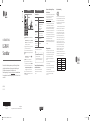 1
1
-
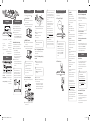 2
2
LG SL10YG Benutzerhandbuch
- Kategorie
- Soundbar-Lautsprecher
- Typ
- Benutzerhandbuch